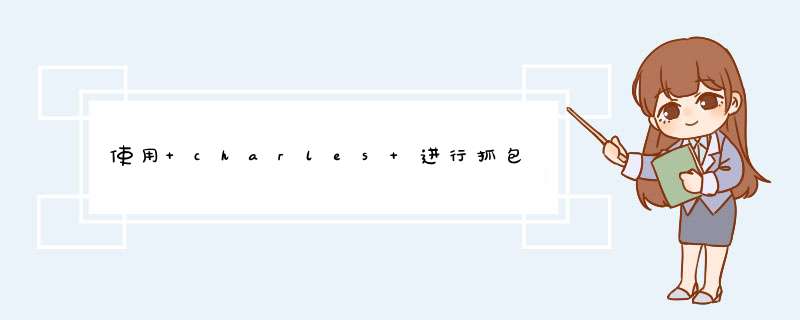
开发环境:
Mac 系统Android 手机Charles 软件 4.6.3Charles 官网下载
Charles 破解软件
Proxy ---> Proxy Settings 默认端口是 8888,根据实际情况可修改。
当然,如果想要配置 https
2. Android手机抓包配置 首先查看本机的
ip 地址:Help ---> Local IP Address
保持手机和电脑在同个 wifi 环境下,打开手机的 wifi 设置,设置代理
3. mac 电脑配置
关闭本机的代理,作为一名程序员,为了顺畅的访问 GitHub、Google 网站。我们一般会使用 vpn,这些工具一般会自动开启 HTTP/HTTPS 代理从而抢占端口,导致 Charles 代理失败。
解决这个问题也很简单,Charles 抓包前,把电脑和手机的辅助工具都关掉,这样就不会有代理冲突的问题了。我们可以查看 mac 的 Wi-Fi 代理界面,开启 Charles 抓包前要保证下面的选项都没被勾选就好了。
三、下载证书 1. mac 电脑下载证书
首先点击 Charles -> Help -> SSL Proxying -> Install Charles Root Certificate 在电脑端安装证书,然后点击刚刚安装的证书,手动信任全部权限,最后输入密码保存修改就可。
2. android 手机下载证书
Android 安装证书的步骤不但麻烦,作用还不大。
方法一:首先点击 Charles -> Help -> SSL Proxying -> Save Charles Root Certificate,把证书文件以 *.cer 格式保存,然后发给手机,点击证书进行安装即可,不同的手机可能需要自行查询一下安装 CA 证书的方法
补充说明
Charles 保存证书文件时,有两种格式可选:.pem 和 .cer。前者是一种证书容器格式,一般是对证书进行 base64 编码;后者一般是二进制格式的证书。
Android 系统对二进制格式的证书兼容性更好一些,所以我们选择 .cer 文件。
保存好文件后,我们再用 USB 或着其它方式把 CA 证书导入到 Android 内,最后点击证书安装就可。
方法二:
首先点击 Charles -> Help -> SSL Proxying -> Install Charles Root Certificate on a Mobile Device or Remote Browser
d窗告诉我们,用 [手机配置](#2. Android手机抓包配置) 完,打开浏览器 输入 chls.pro/ssl 下载证书并安装即可。
配置到这里的时候,就可以开始抓包了
欢迎分享,转载请注明来源:内存溢出

 微信扫一扫
微信扫一扫
 支付宝扫一扫
支付宝扫一扫
评论列表(0条)